検索はキーワードに基づいています。
例:「手順」
自然言語で検索しないでください
例:「新しいプロシージャを作成するにはどうすればよいですか?」
レイヤード
|
コントロール |
タイプ |
それがすること |
ダイアログ |
ノート |
|---|---|---|---|---|
|
|
トグル | シェーダー入力からチャンネルを切断せずに、シェーダーに接続されたチャンネルの影響を切り替えます。 | 変位はデフォルトでオフに切り替えられています。 | |
| 入力 |Vector | 落ちる | ベクトルフィールドを制御するチャネルと、シェーディングされたサーフェス上のペイントから得られるベクトルデータ。 |
このデータは、ベクターインスペクターで使用されます。 |
|
| 入力| Displacement | 落ちる | ディスプレイスメントのより高度なプレビューを表示するために、ディスプレイスメントマップと動的テッセレーションを制御するチャネル。 |
このコンポーネントはPtexチャネルでは無効です。 |
|
|
|
ボタン | シェーダーコンポーネントの新しいチャネルを追加します。 | チャンネル追加ダイアログ | |
|
変位| Displacement Bias |
入力ボックス、スライダー |
白または黒の値がサーフェスからどれだけプッシュまたはプルされるか。 |
|
0から1まで。デフォルトは0.500です。 |
|
Displacement | Displacement Scale |
入力ボックス、スライダー |
シェーディングされたサーフェスに適用される変位量。値が小さいほど、変位は小さくなります。値が大きいほど、変位が大きく、より明白になります。 |
|
0から1まで。デフォルトは0.500です。 |
| 変位| Displacement Range |
エントリーボックス |
変位の範囲はどのくらいですか。この設定は、 Displacement Scale与える |
|
|
|
変位 | Max |
入力ボックス、スライダー |
サーフェスがテッセレーションされるテクセルの数。 |
|
1から64;デフォルトは10です。 |
|
変位 | Perturb Normals |
落ちる |
選ぶyes変位がサーフェスを移動するように変位を変更しますが、 |
|
|
Shader Layersタブのフィールド
|
コントロール |
タイプ |
それがすること |
ダイアログ |
ノート |
|
|
ドロップダウン、スイッチ |
選択肢を与えるフィルターバー機能: Name、 Type 、 Attribute 、およびColor Tag。選択したフィルターオプションに応じて、フィルターバーには次のいずれかが表示されます。 •
•
•
|
|
どちらもTypeそしてAttributeフィルターのパラメーターを設定できるアイコンを提供します。 を押して入力ボックスをすばやくクリアします |
|
|
落ちる |
クリックして、個々のレイヤーで使用可能なブレンドモードオプションから選択します。ブレンド量を調整するには、入力ボックスに値を入力するか、ブレンドモードメニューの右側にあるスライダーを調整します。 •
|
|
このリストには、高度なブレンドモードオプションは含まれていません。 |
|
|
ボタン |
を開きますAdvanced Blendingメニューには、ブレンドモードとコンポーネントのオプション、およびブレンド量が表示されます。 |
|
|
|
|
ボタン |
以下のドロップダウンメニューリストから新しいシェーダーをレイヤースタックに追加します。 • アンリアル、 • BRDF, • プリンシパルBRDF、 • 3Delight、 • アーノルド標準表面、 • VRayMtl、および • Choose Diffuse And Specular. |
シェーダーの作成ダイアログ選択するときChoose Diffuse and Specular。 |
のChoose |
|
|
ボタン |
選択したレイヤーにマスクを追加します。何も選択されていない場合は、レイヤースタックの一番上のレイヤーを追加します。 |
|
マスクがすでにレイヤーに追加されている場合、この方法を使用して2番目のマスクを追加することはできません。右クリックメニューを使用してマスクスタックを作成する必要があります。 |
|
|
ボタン |
選択したレイヤーにマスクスタックを追加します。何も選択されていない場合は、レイヤースタックの最上位レイヤーを追加します。 |
|
マスクスタックアイコンをクリックすると、マスクスタックパレットが開きます。 |
|
|
ボタン |
レイヤースタックからシェーダーを削除します。 |
|
からデフォルトのシェーダーを削除できませんShadersパレット。 |
|
|
ボタン |
選択したレイヤーに色を割り当てます。 すでに割り当てられている色をクリアするには、アイコンをクリックして、パレットの中央にある灰色を選択します。これにより、効果的に色が削除され、デフォルトの色の状態に戻ります。 |
|
|
役に立たなかったのでごめんなさい
なぜこれが役に立たなかったのですか? (当てはまるもの全てをご確認ください)
ご意見をいただきありがとうございます。
探しているものが見つからない場合、またはワークフローに関する質問がある場合は、お試しくださいファウンドリサポート。
学習コンテンツを改善する方法についてご意見がございましたら、下のボタンを使用してドキュメントチームにメールでお問い合わせください。
フィードバックをお寄せいただきありがとうございます。
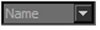
 -関連するアイコンをクリックして、レイヤーのタイプでフィルターします。
-関連するアイコンをクリックして、レイヤーのタイプでフィルターします。 -関連するアイコンをクリックして、レイヤーの属性でフィルターします。
-関連するアイコンをクリックして、レイヤーの属性でフィルターします。 -選択した色アイコンの色タグでフィルタリングします。
-選択した色アイコンの色タグでフィルタリングします。
 -ブレンドモードの量を調整します。
-ブレンドモードの量を調整します。